ToolbarCop 유틸리티 사용 지침
설명
ToolbarCop은 비활성화하거나 제거할 수 있는 브라우저 확장 관리자입니다. Internet Explorer에서 선택적으로 다음 브라우저 추가 기능:
- 브라우저 도우미 개체(BHO)
- 도구 모음
- 표준 도구 모음 버튼
- 상황에 맞는 메뉴 확장
- 다운로드 관리자
- 프로토콜 핸들러
- 가로/세로 탐색 모음(측면 검색 모음)
- RUN 레지스트리 키에서 시작되는 응용 프로그램.
ToolbarCop은 현재 v3.4입니다. 글쓰기.
ToolbarCop - 사용법
ToolbarCop은 규칙 기반이 아니며 데이터베이스도 없습니다. 이 유틸리티는 그냥. 시스템에 설치된 모든 브라우저 추가 기능을 나열합니다. 목록에 포함될 수 있습니다. 멀웨어에 의해 추가된 애드온 뿐만 아니라 합법적인 항목. 당신은 판사입니다. 삭제할 애드온과 삭제하지 않을 애드온을 결정합니다. 그러나 ~에. 특정 애드온에 대한 정보를 수집하고 항목을 선택한 다음 (i) 버튼을 클릭합니다. 또는 CTRL + I 단축키를 사용합니다.
ToolbarCop.exe를 다운로드하여 폴더로 이동
다운로드 툴바캅, 파일의 압축을 풀고 저장합니다. Temp에서 실행하는 대신 영구 폴더로 실행 가능합니다. 예배 규칙서. ToolbarCop이 같은 파일에 Undo(.reg) 파일을 생성하기 때문입니다. 실행된 디렉토리.
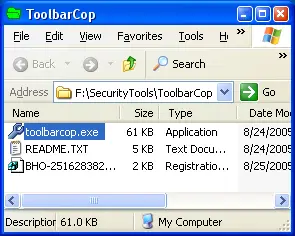
그림 1. ToolbarCop 폴더
따라서 Toolbarcop.exe를 영구 폴더(예: C:\SecurityTools\Toolbarcop)로 이동합니다. 매번 거기에서 실행하십시오.
추가 기능 비활성화
ToolbarCop을 사용하면 브라우저 추가 기능을 선택적으로 비활성화할 수 있습니다. 이것. 이 기능은 브라우저 충돌 또는 Explorer.exe를 확인하려는 경우 매우 편리합니다. 도구 모음, 브라우저 도우미를 선택적으로 비활성화하여 불법적인 작업 오류를 제거합니다. 개체 및 기타 모든 타사 확장은 시행 착오를 기반으로 합니다. 한번. 범인을 확인하면 다른 항목을 다시 활성화할 수 있습니다.

그림 2: 추가 기능 비활성화
추가 기능을 비활성화하려면 목록에서 선택하십시오. 에서 여러 항목을 선택하려면. 추가 기능을 선택할 때 Ctrl 키를 사용하십시오. 그런 다음 마우스 오른쪽 버튼을 클릭합니다. 항목을 클릭하고 선택한 항목 비활성화 컨텍스트 메뉴. 옵션. 또는 다음을 사용할 수 있습니다. CTRL + D 키보드 단축키. 이제 선택한 항목이 비활성화되었으며 활성화할 때까지 로드되지 않습니다. 다시.
특정 추가 기능에 대한 추가 정보 수집
 언제. 의심스러운/이름 없는 항목을 만나면 더 많은 정보를 수집할 수 있습니다. 해당 애드온 파일. 이렇게 하려면 해당 추가 기능을 선택한 다음 클릭합니다. (나) 버튼을 클릭합니다. 또는 다음을 사용하십시오. CTRL + 나
키보드 단축키. 이제 파일 버전 정보가 표시됩니다.
언제. 의심스러운/이름 없는 항목을 만나면 더 많은 정보를 수집할 수 있습니다. 해당 애드온 파일. 이렇게 하려면 해당 추가 기능을 선택한 다음 클릭합니다. (나) 버튼을 클릭합니다. 또는 다음을 사용하십시오. CTRL + 나
키보드 단축키. 이제 파일 버전 정보가 표시됩니다.
나타내 다 (그림 3 - 왼쪽)Microsoft에서 추가한 REFIEBAR.DLL 모듈에 대한 정보를 표시합니다. 사무실.
웹 검색을 사용하여 추가 기능에 대한 추가 정보 수집
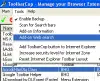
위의 정보가 충분하지 않으면 웹 검색을 수행하십시오. 이렇게 하려면 추가 기능을 선택하고 도구 메뉴를 클릭합니다. 선택하다 애드온 웹 검색. 그러면 추가 기능 이름(또는 CLSID)이 있는 검색 결과 창이 열립니다. 검색 매개변수. 검색 결과에는 선택한 항목에 대한 참조가 포함될 수 있습니다. 추가 기능. (사용 가능한 경우) - 이것은 또 다른 기능입니다. 참조 (그림 4. 오른쪽)
Internet Explorer 도구 모음에 ToolbarCop 아이콘 추가
IE 도구 모음에 ToolbarCop 아이콘을 추가하려면 옵션을 선택하십시오. ToolbarCop을 추가합니다. 버튼을 인터넷 익스플로러로 ToolbarCop의 도구 메뉴에서 이것은 추가합니다. 아이콘을 IE 도구 모음에 추가하여 쉽게 액세스할 수 있습니다. 아이콘이 나타나지 않으면 Internet Explorer에서 도구 모음 기본 설정을 사용자 지정해야 합니다. ToolbarCop 아이콘이 표시되도록 구성.
추가 기능 삭제
추가 기능을 삭제하는 것은 비활성화에 대해 위에 제공된 절차와 유사합니다. 추가 기능. 항목을 선택하고 마우스 오른쪽 버튼을 클릭한 다음 선택해야 합니다. 선택한 항목 삭제, 확인에서 예를 선택합니다. 창문. 기본적으로 백업 모드는 켜져 있으며, 이는 실행 취소 .REG를 의미합니다. 파일이 자동으로 생성되어 Toolbarcop.exe와 같은 폴더에 배치됩니다. 현재. 실행 취소 파일이 생성되면 추가 기능이 시스템에서 제거됩니다.
파일 실행 취소 - 등록 항목(.REG)
 실행 취소. 파일(그림 5 - 왼쪽)은 나중에 항목을 복원하는 데 사용할 수 있는 삭제된 추가 기능에 대한 레지스트리 백업일 뿐입니다. 이 기능은 다음과 같은 경우에 유용합니다. 실수로 일부 추가 기능을 삭제하고 복원하려고 합니다.
실행 취소. 파일(그림 5 - 왼쪽)은 나중에 항목을 복원하는 데 사용할 수 있는 삭제된 추가 기능에 대한 레지스트리 백업일 뿐입니다. 이 기능은 다음과 같은 경우에 유용합니다. 실수로 일부 추가 기능을 삭제하고 복원하려고 합니다.
실행 취소 파일 이름은 브라우저 추가 기능 유형(BHO for. 브라우저 도우미 개체... 브라우저 확장을 위한 BE... 시작 실행 키용 RUN... 기타 등등. 에서 명명 규칙에 대한 자세한 정보를 얻을 수 있습니다. Zip 파일에 포함된 ToolbarCop의 Readme.txt 파일)
백업 모드 끄기
ToolbarCop을 시작하면 기본적으로 백업 모드가 활성화됩니다. 당신이 경우. 백업 옵션이 필요하지 않습니다. 선택을 취소하여 옵션을 비활성화할 수 있습니다. 백업 활성화 도구 메뉴의 옵션. 실행 취소 파일이 생성되지 않습니다. 추가 기능을 삭제할 때. 나타내 다 그림 6 아래에.

(그림 6) 백업 옵션 비활성화
또한 도구 메뉴에서 다른 기타 옵션을 살펴보십시오.
자세한 브라우저 추가 기능 보고서 생성
모든 브라우저 추가 기능을 나열하는 자세한 로그 파일을 생성하려면 메모장 상단 툴바의 아이콘. 보고서는 파일에 저장됩니다. 명명 된 ToolbarCopLog.txt 바탕 화면에서 자동으로 열립니다.
결론
이 작은 튜토리얼이 도움이 되기를 바랍니다. 내에서 프로그래밍 된 ToolbarCop. 파트 타임은 애드온 문제 해결, 시행 착오 테스트 수행, 청소 시작에 많은 도움이 되었습니다. Internet Explorer 및 Windows 탐색기 등의 인스턴스...